I. Giới thiệu
Khả dụng: Tính năng này đang ở giai đoạn thử nghiệm.
Yêu cầu phiên bản: Phiên bản Lark 7.4 trở lên
Ghi chú cuộc họp là các tài liệu liên quan đến một sự kiện có thể được tạo trước hoặc trong quá trình họp, giúp người tham gia tận dụng tối đa thời gian của họ.
- Xác định chủ đề và mục tiêu trước một cuộc họp: Người tổ chức có thể tạo ghi chú, chỉnh sửa agenda và đính kèm tài liệu. Một khi đã gửi lời mời đến người tham gia, họ có thể xem agenda và tài liệu để chuẩn bị cho cuộc họp.
- Thảo luận tập trung trong cuộc họp: Ghi chú có thể được sử dụng để hướng dẫn thảo luận trong cuộc họp, ghi lại quyết định và ghi chú về những hành động cần thực hiện tiếp theo.
- Xem lại ghi chú sau cuộc họp: Sau cuộc họp, sử dụng ghi chú để theo dõi kết luận của cuộc thảo luận và các mục cần làm.
II. Các bước thao tác
Tạo ghi chú cuộc họp
Bạn có thể tạo ghi chú cuộc họp trước hoặc trong quá trình diễn ra sự kiện. Một cuộc họp chỉ có thể có một bộ ghi chú liên quan.
Thêm ghi chú khi tạo sự kiện
Để tạo sự kiện, nhấp vào Cuộc Họp trong thanh điều hướng bên trái của Lark và chọn Lịch trình để đến trang chỉnh sửa sự kiện.
Bạn cũng có thể nhấp vào Lịch > Tạo sự kiện để đến trang chỉnh sửa sự kiện.
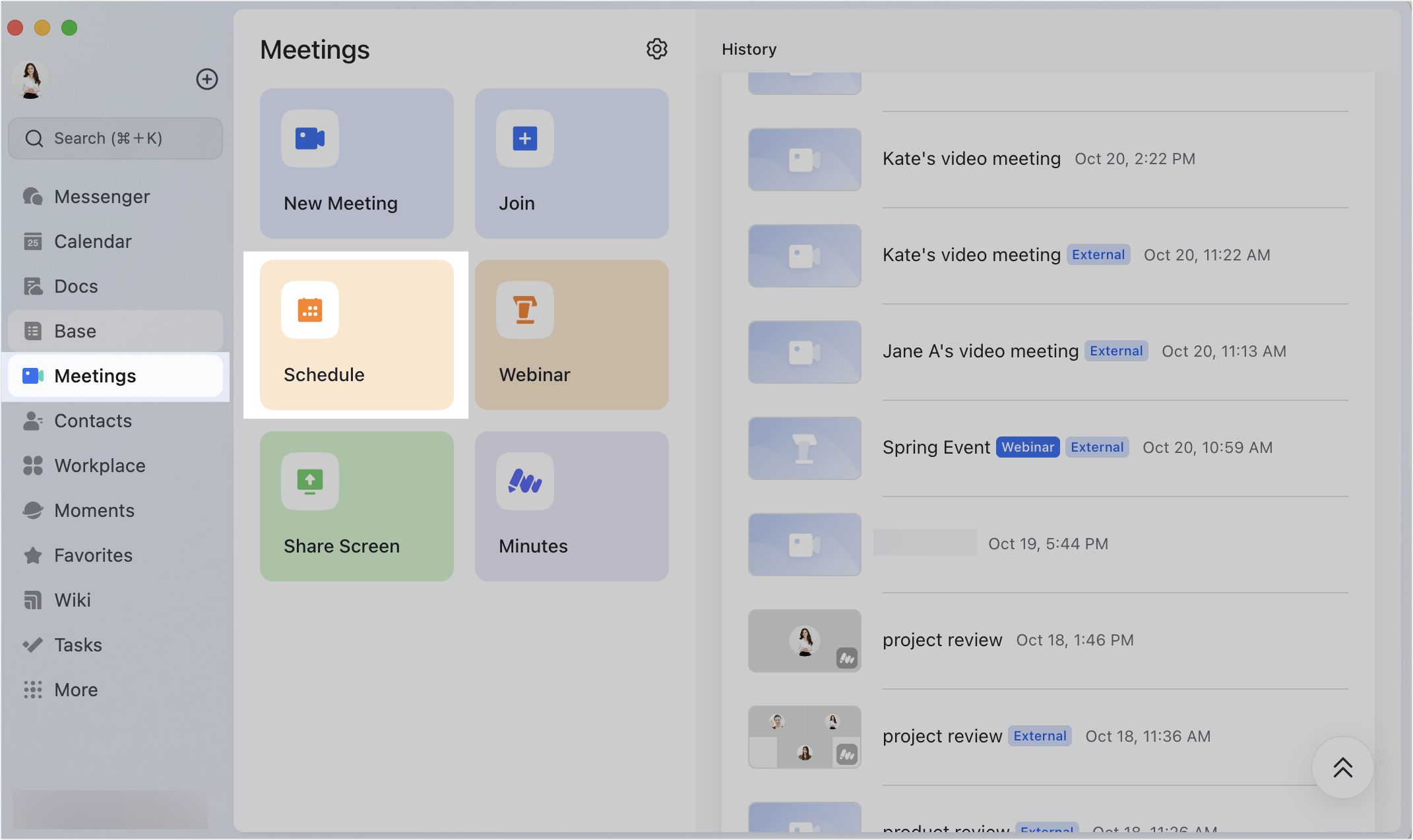
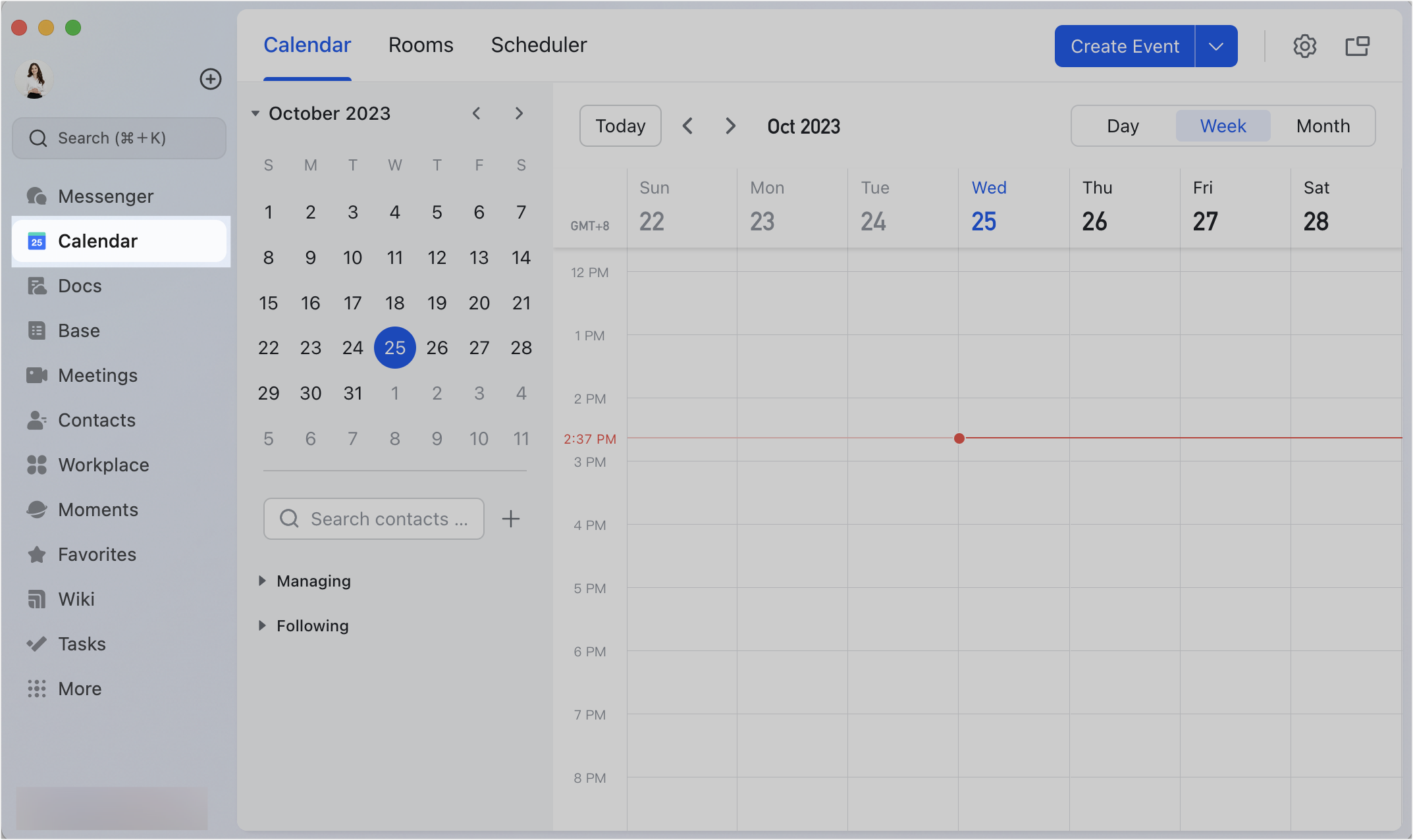
250px|700px|reset
250px|700px|reset
Trên trang chỉnh sửa sự kiện, người tổ chức có thể nhấp vào hộp thoại chứa Thêm chương trình họp và lập kế hoạch về chủ đề thảo luận để vào trang Tạo ghi chú cuộc họp. Bạn cũng có thể nhấp vào Liên kết tài liệu hiện có để liên kết một tài liệu với cuộc họp.
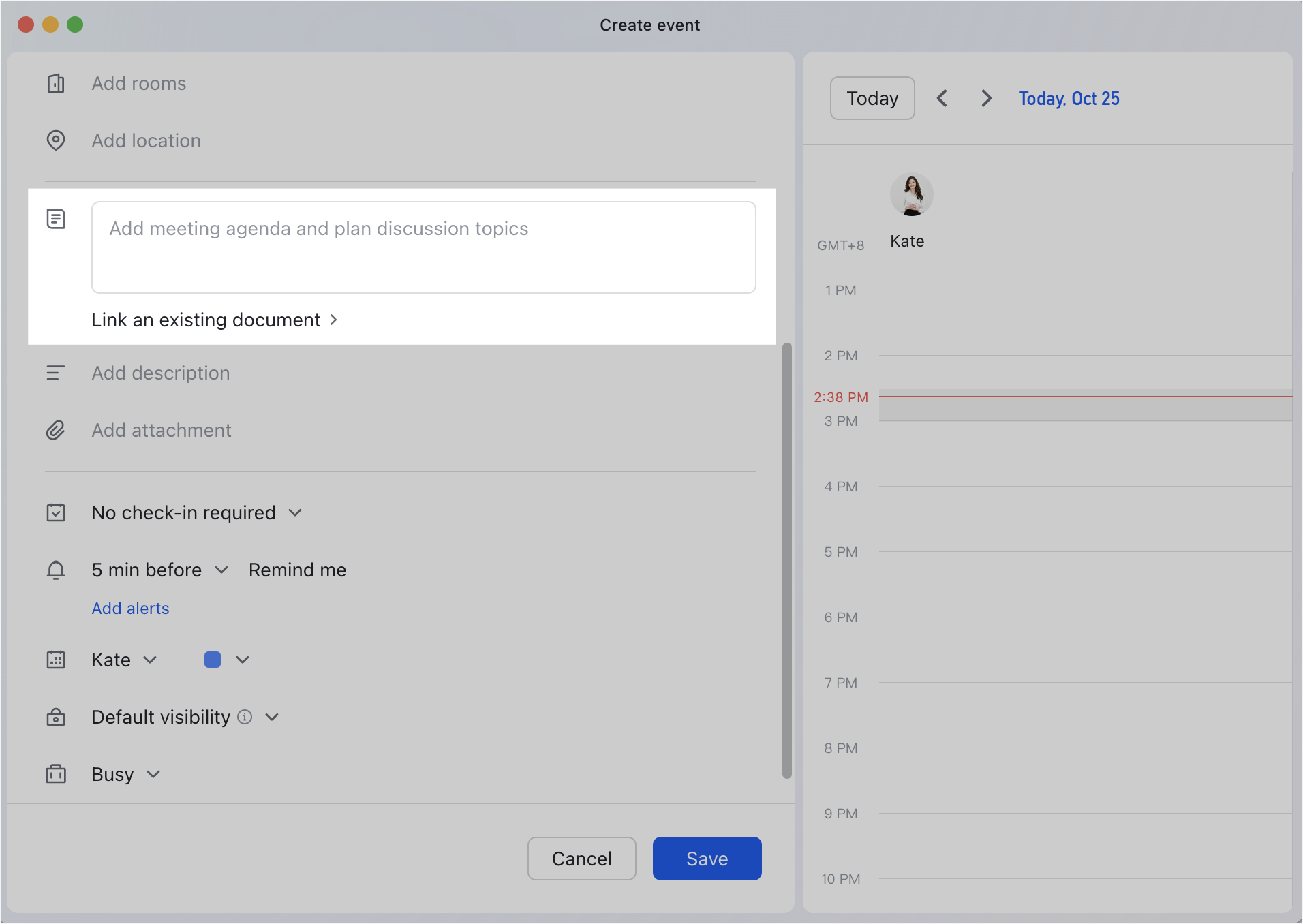
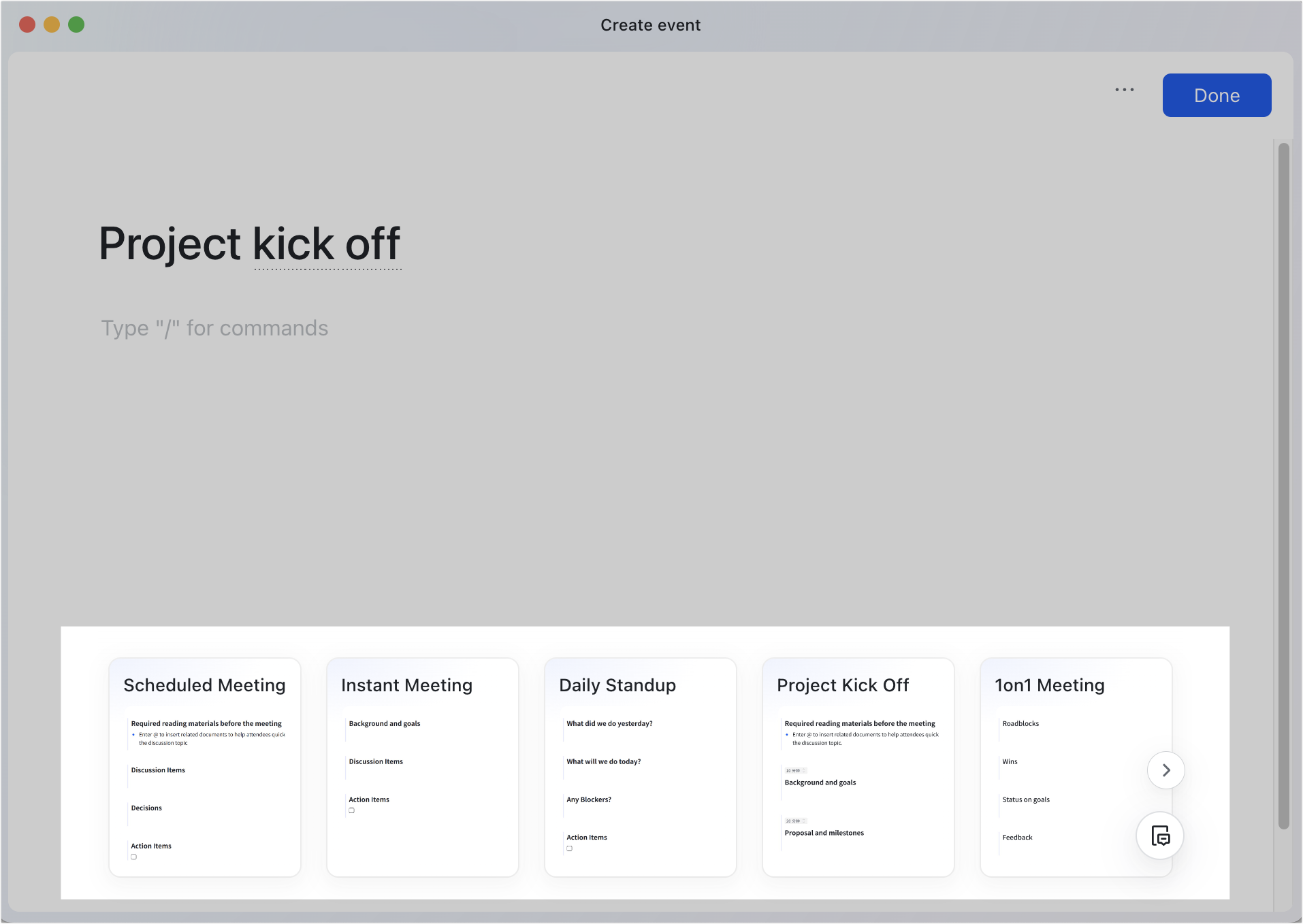
250px|700px|reset
250px|700px|reset
- Lưu ý: Nếu bạn liên kết một tài liệu hiện có, nhấp vào biểu tượng trên thanh công cụ để chọn Chương trình họp và thêm một mẫu chương trình họp trống.
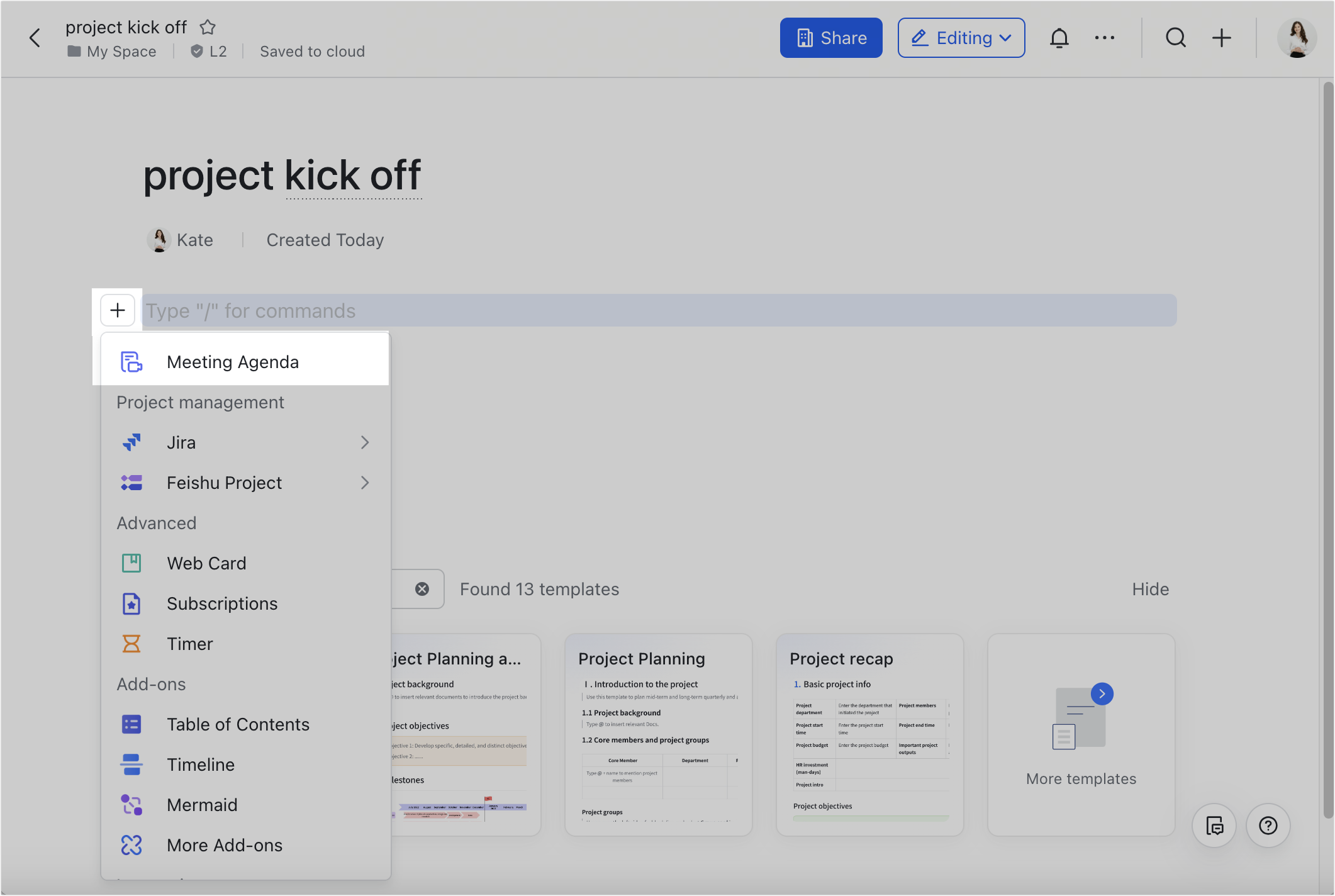
250px|700px|reset
Sau đó, bạn có thể nhập nội dung ghi chú, bao gồm các mục thảo luận và tài liệu liên quan. Mặc dù mẫu sẽ đi kèm với một danh sách các mục chương trình họp được đặt trước, bạn có thể thêm nhiều hơn bằng cách di chuột qua ghi chú và nhấp vào Thêm Chương trình họp.
Nhấp vào Xong để quay lại trang chỉnh sửa sự kiện.
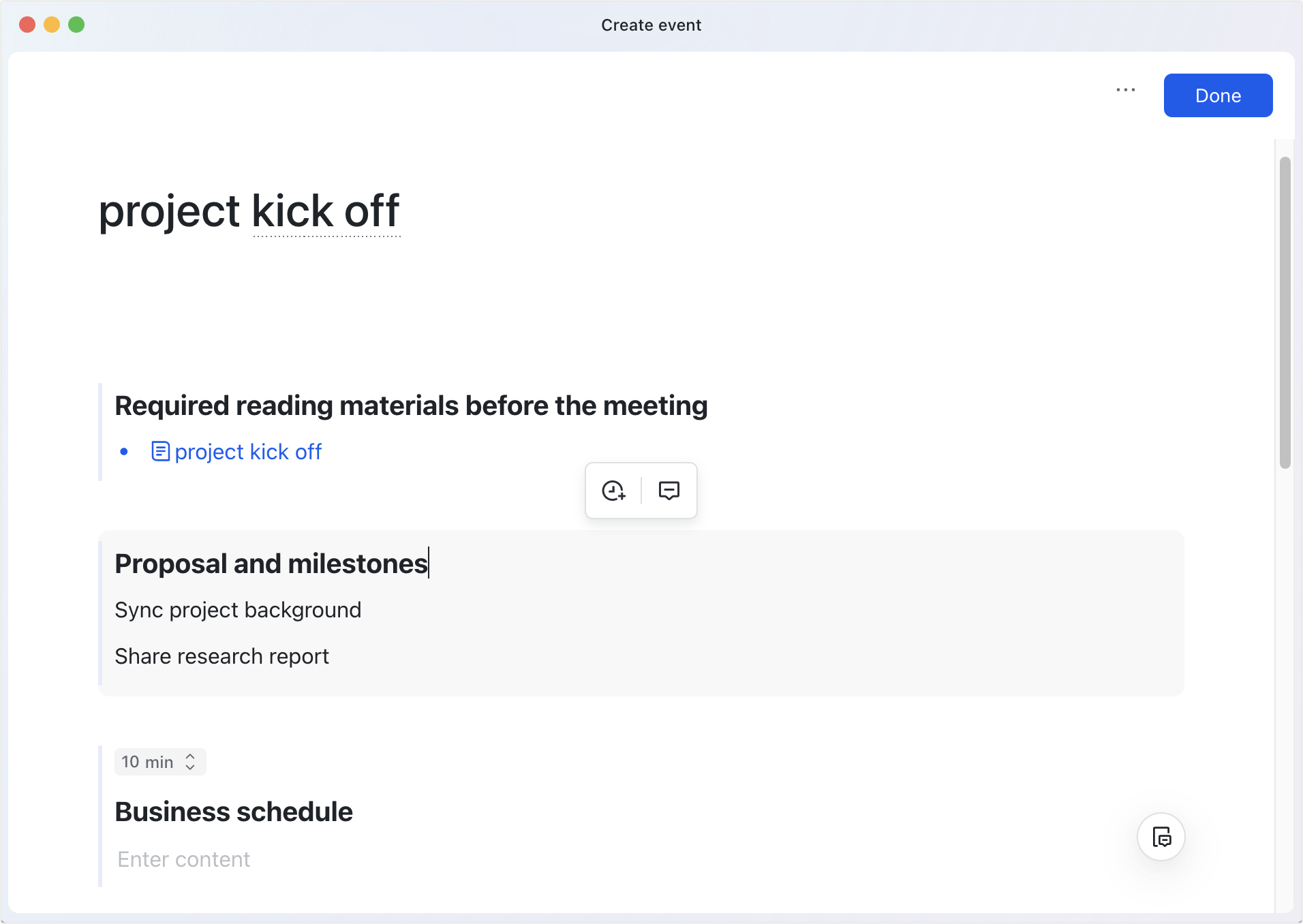
250px|700px|reset
Ghi chú cuộc họp sẽ được bao gồm trong lời mời gửi đến người tham gia. Họ có thể xem và chỉnh sửa ghi chú.
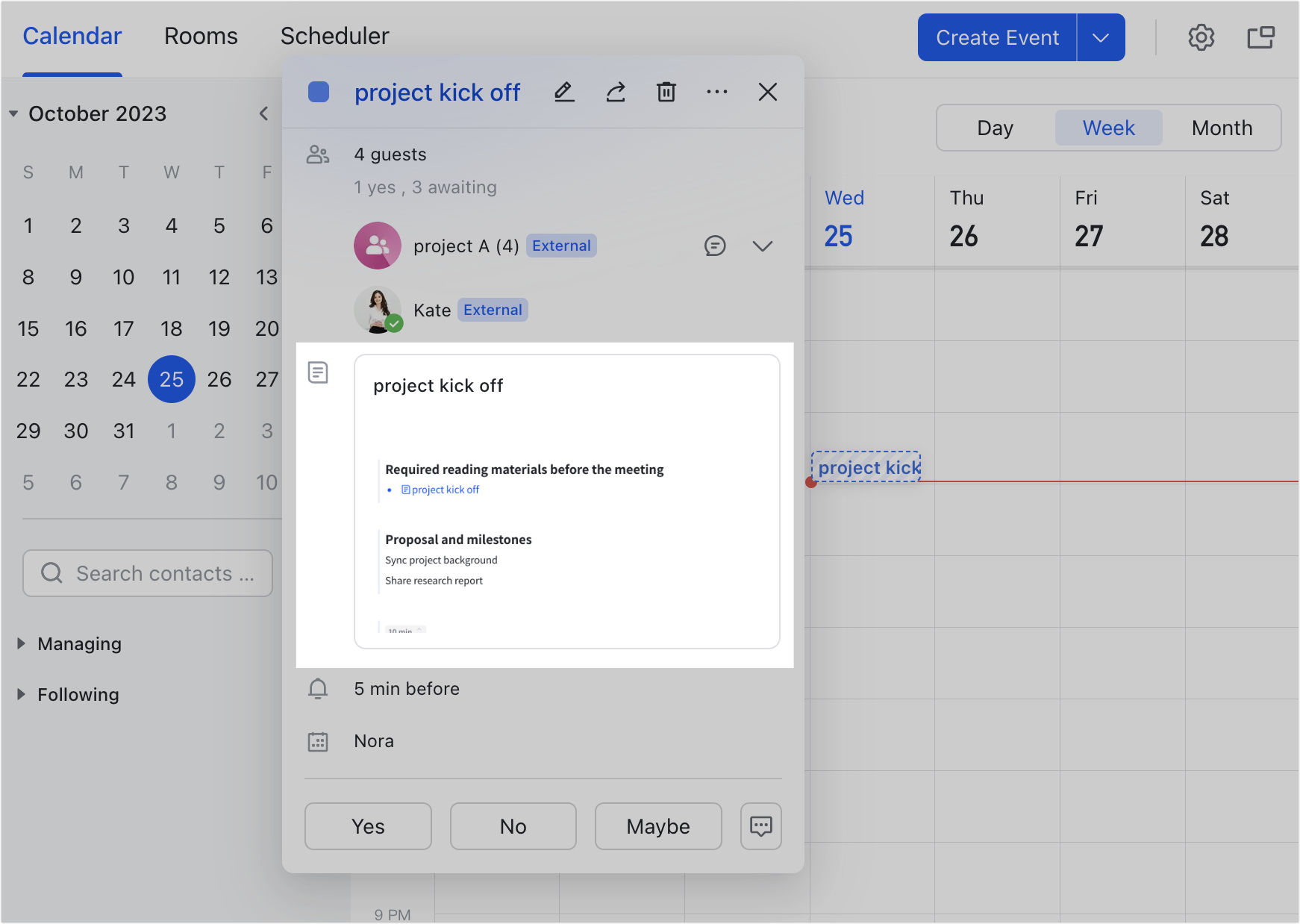
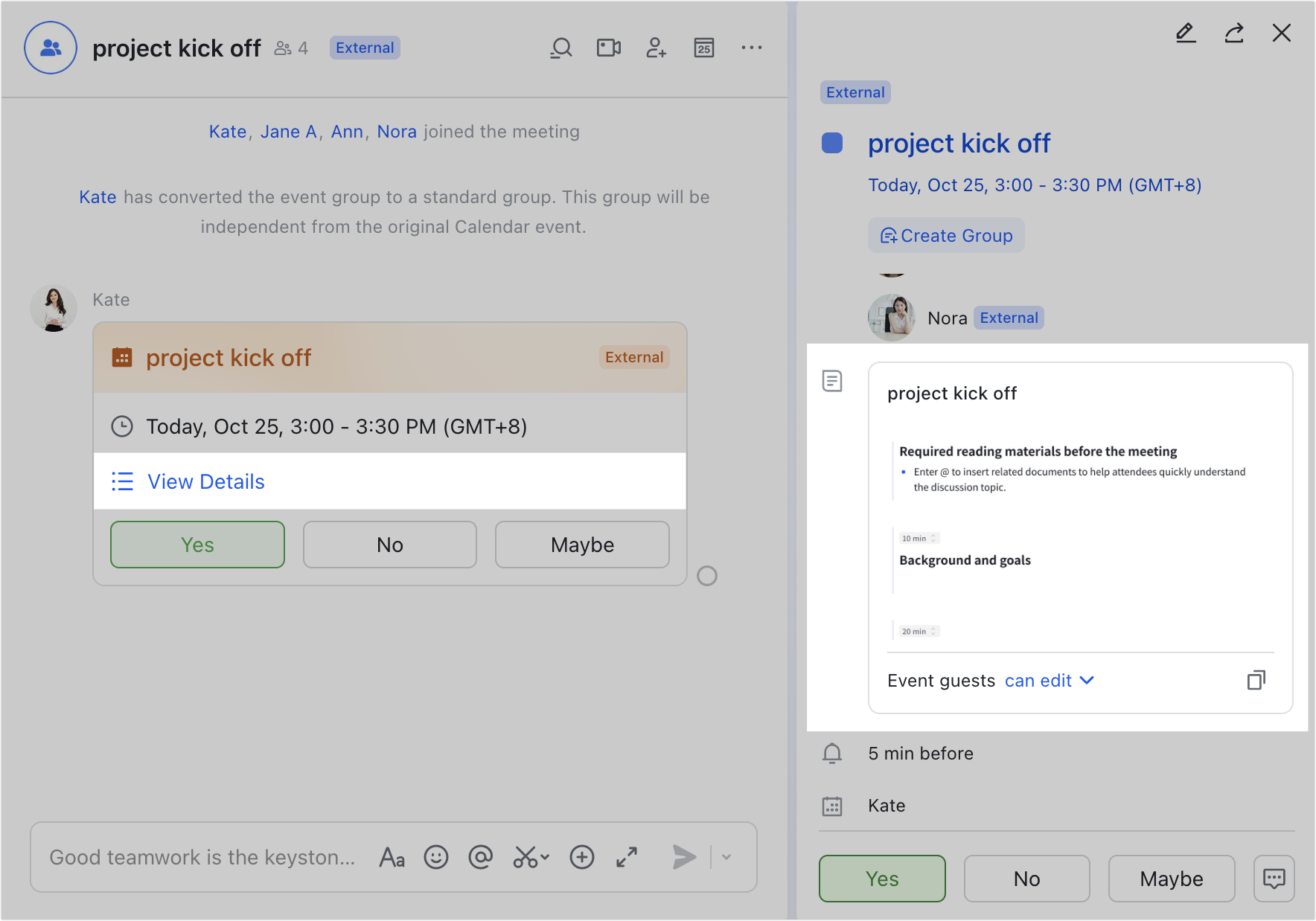
250px|700px|reset
250px|700px|reset
Tạo ghi chú trong cuộc họp
Nếu ghi chú không được tạo trước cuộc họp, bất kỳ người tham gia nào cũng có thể nhấp vào biểu tượng Ghi chú ở phía bên phải của thanh công cụ và chọn một mẫu.
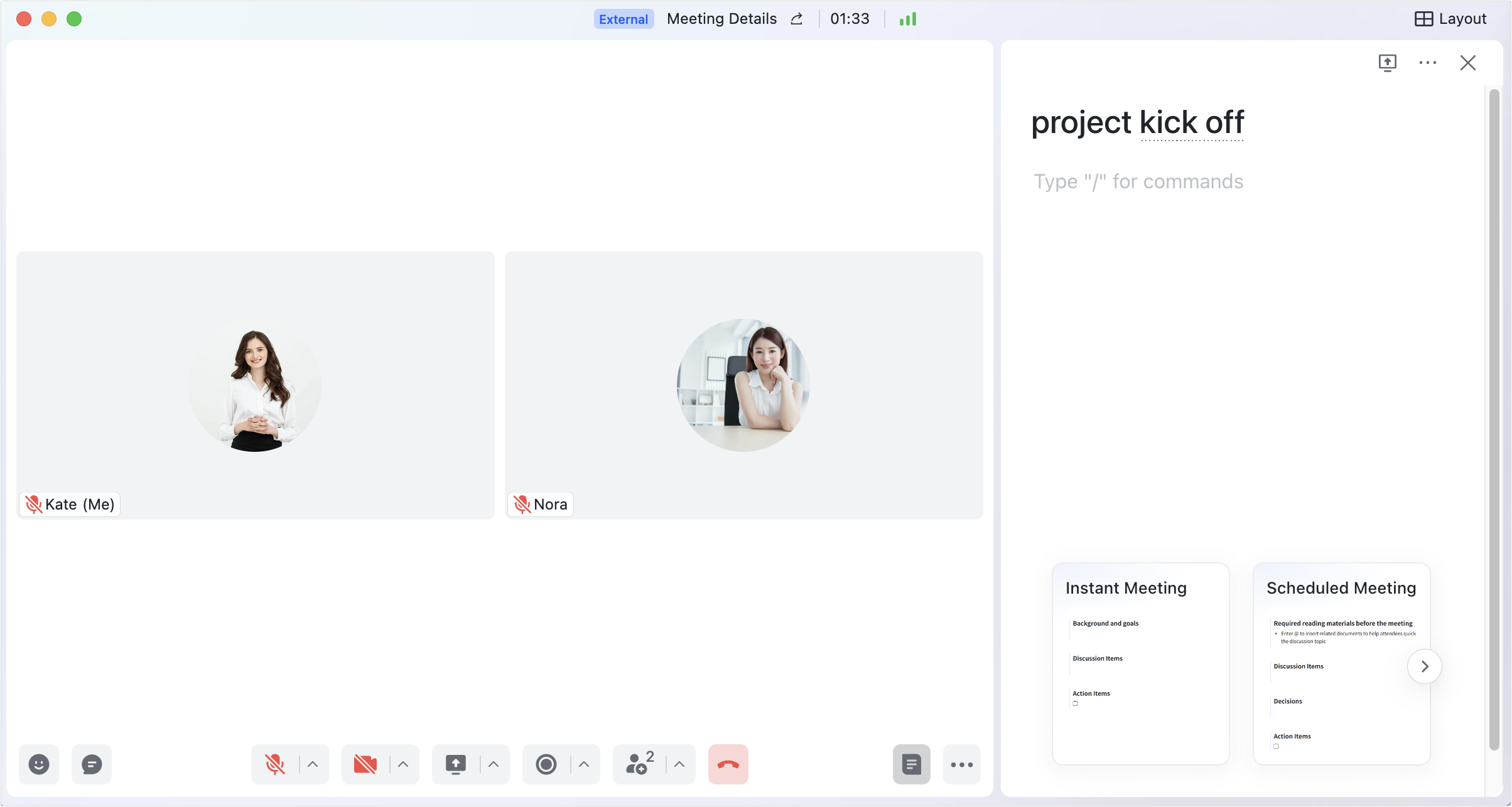
250px|700px|reset
Sử dụng ghi chú cuộc họp
Người tham gia có thể xem ghi chú cuộc họp và thêm hoặc chỉnh sửa nội dung bất cứ lúc nào. Để đóng ghi chú, người tham gia có thể nhấp vào biểu tượng X ở góc trên bên phải bất cứ lúc nào.
Bắt đầu chương trình họp
Chủ phòng/đồng chủ phòng có thể di chuột qua bất kỳ mục nào trong chương trình họp trong ghi chú và nhấp vào biểu tượng Bắt đầu để khởi động bộ hẹn giờ chương trình họp. Mục chương trình họp hiện tại sẽ được đánh dấu cho tất cả người tham gia.
Chỉnh sửa ghi chú
- Chỉnh sửa nội dung chương trình họp: Trong quá trình thảo luận, tất cả người tham gia có thể ghi thông tin và gán công việc cần làm cho mọi người. Công việc cần làm được thêm vào ghi chú có thể được đồng bộ hóa với Tác vụ.
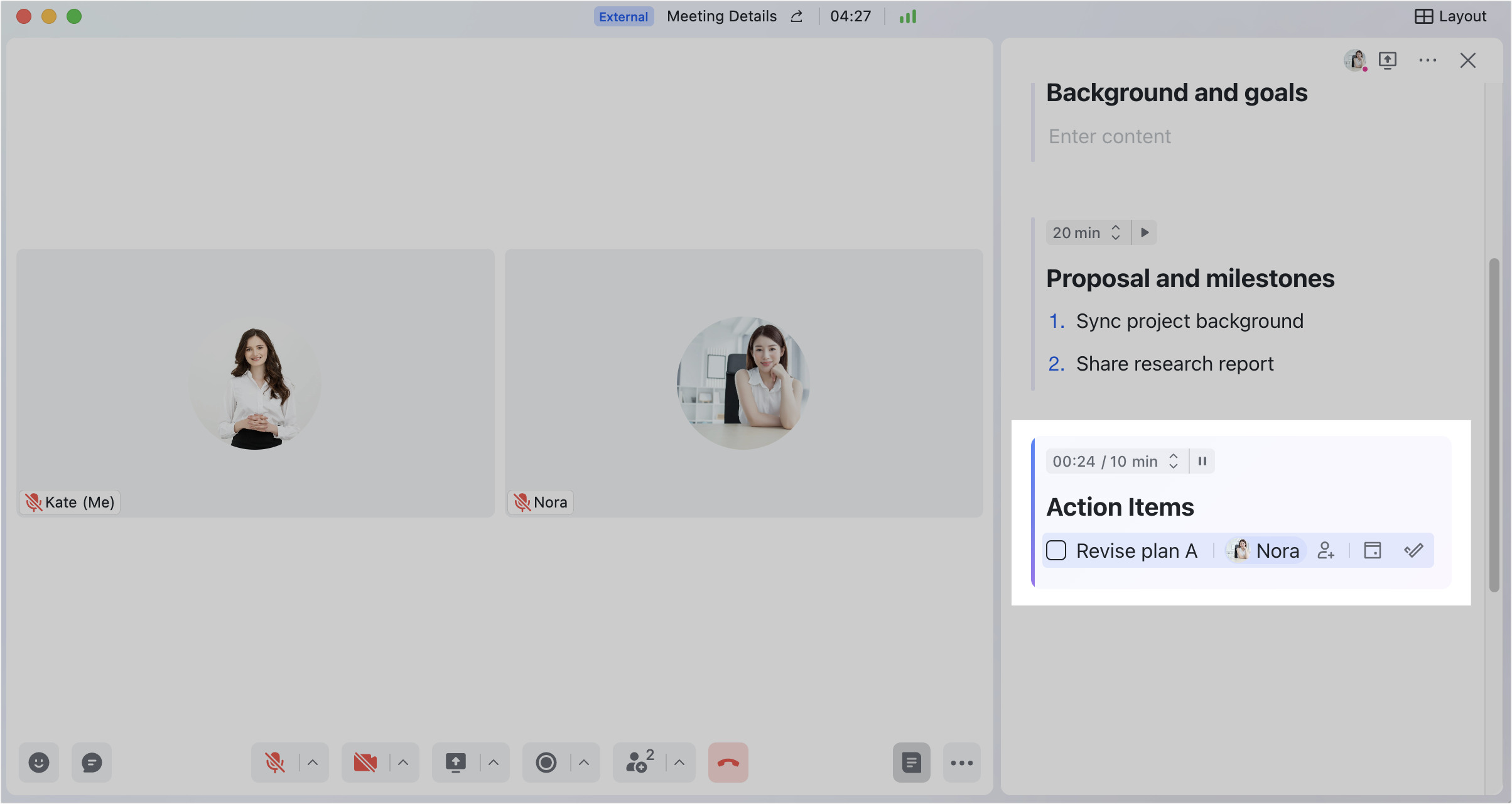
250px|700px|reset
- Thêm bộ hẹn giờ hoặc xóa mục chương trình họp: Tất cả người tham gia có thể nhấp vào chương trình họp và điều chỉnh hoặc xóa bộ hẹn giờ hiện có.
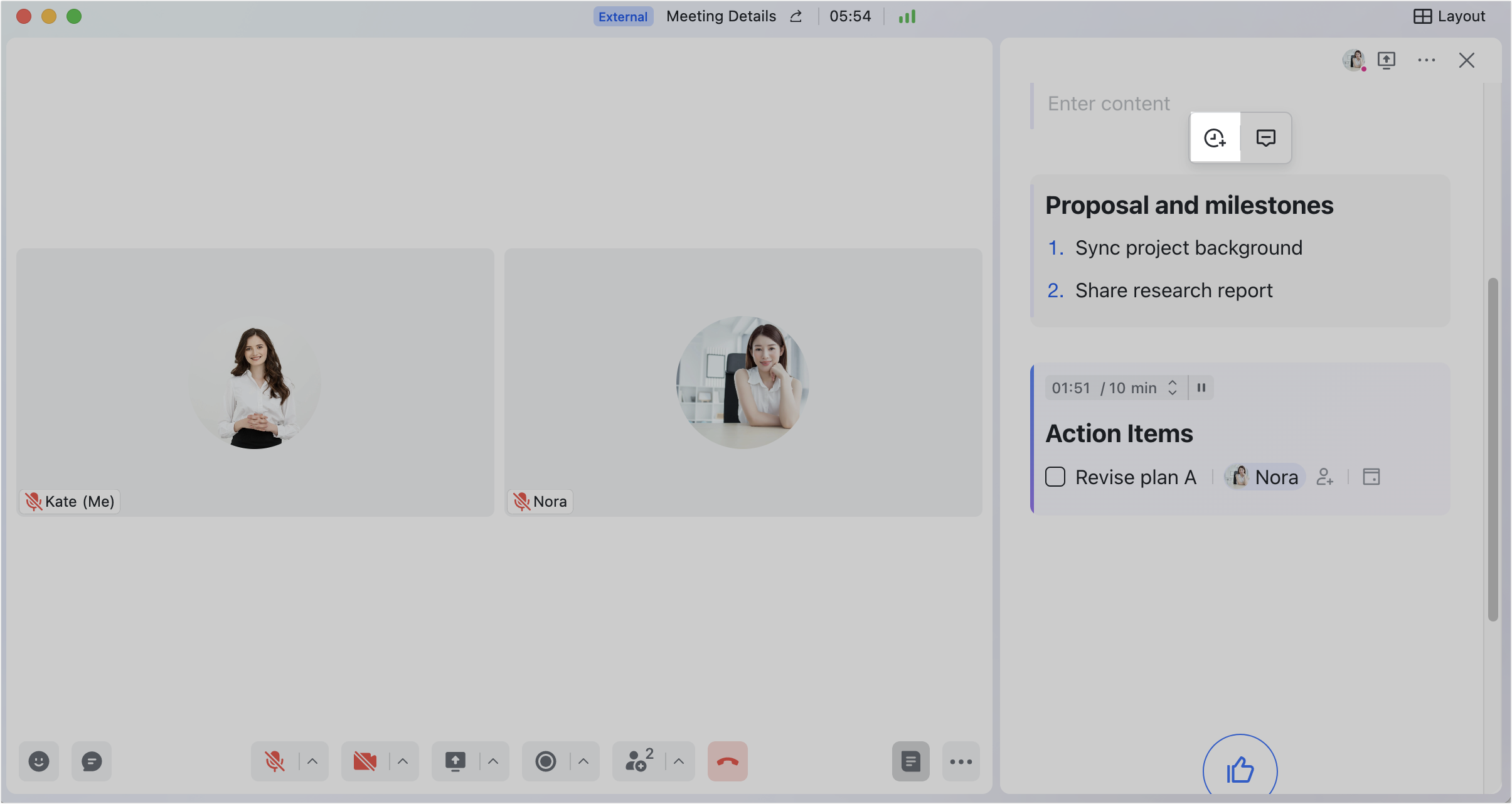
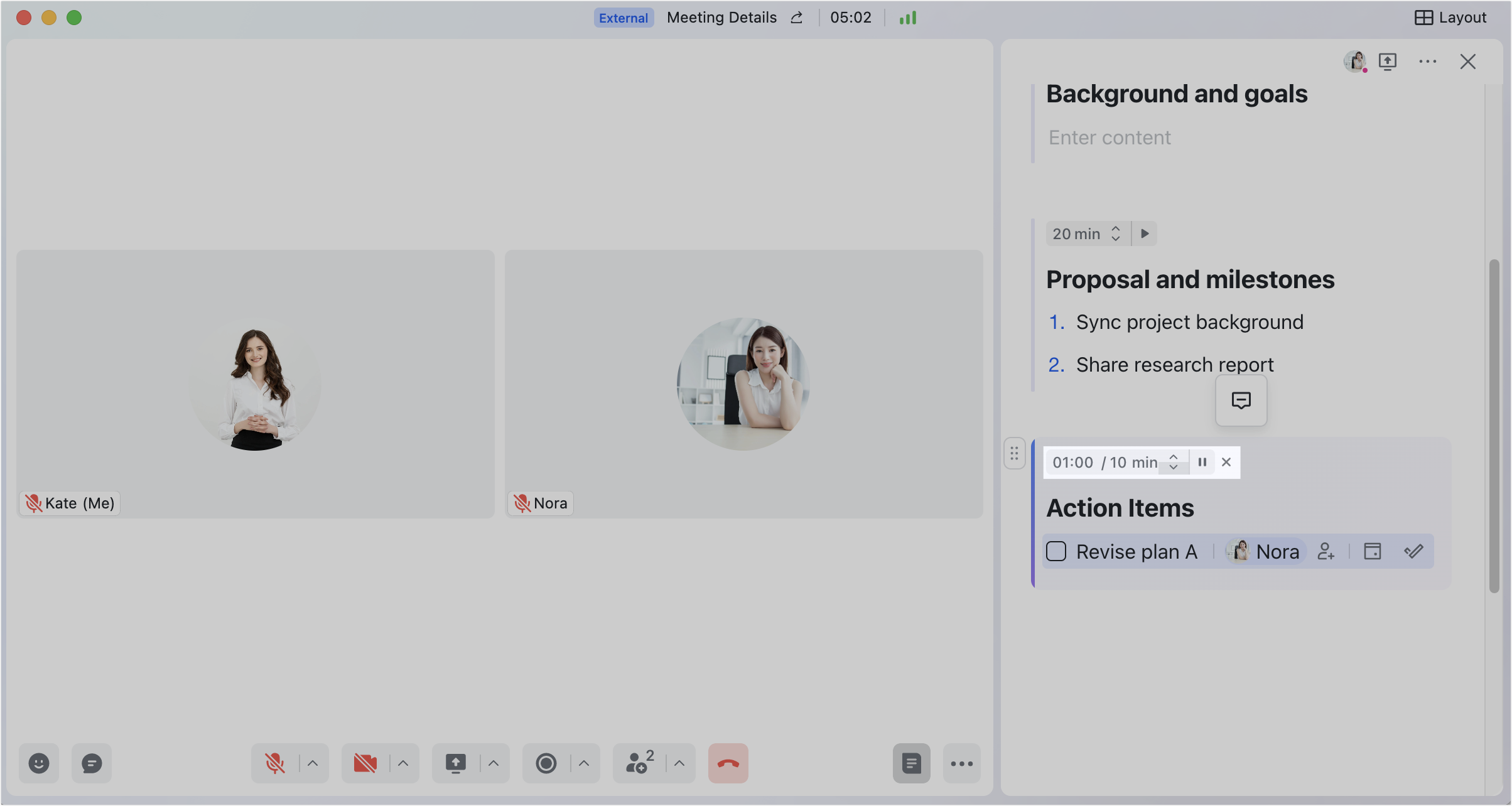
250px|700px|reset
250px|700px|reset
- Thêm bình luận: Di chuột qua góc trên bên trái của một mục chương trình họp và nhấp vào biểu tượng Bình luận .
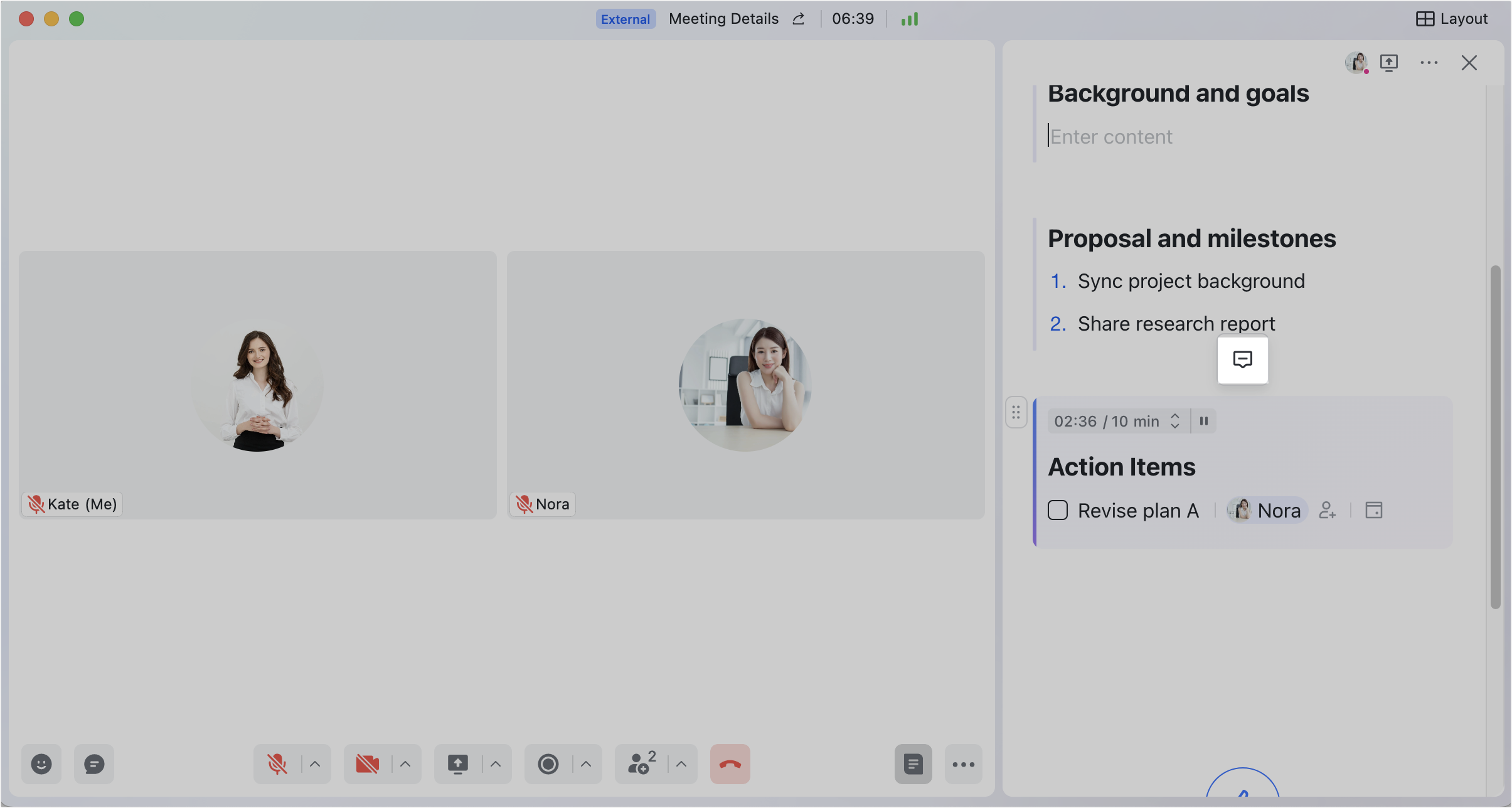
250px|700px|reset
- Thêm mục chương trình họp: Di chuột qua một khoảng trắng giữa các mục chương trình họp và nhấp vào Thêm chương trình.
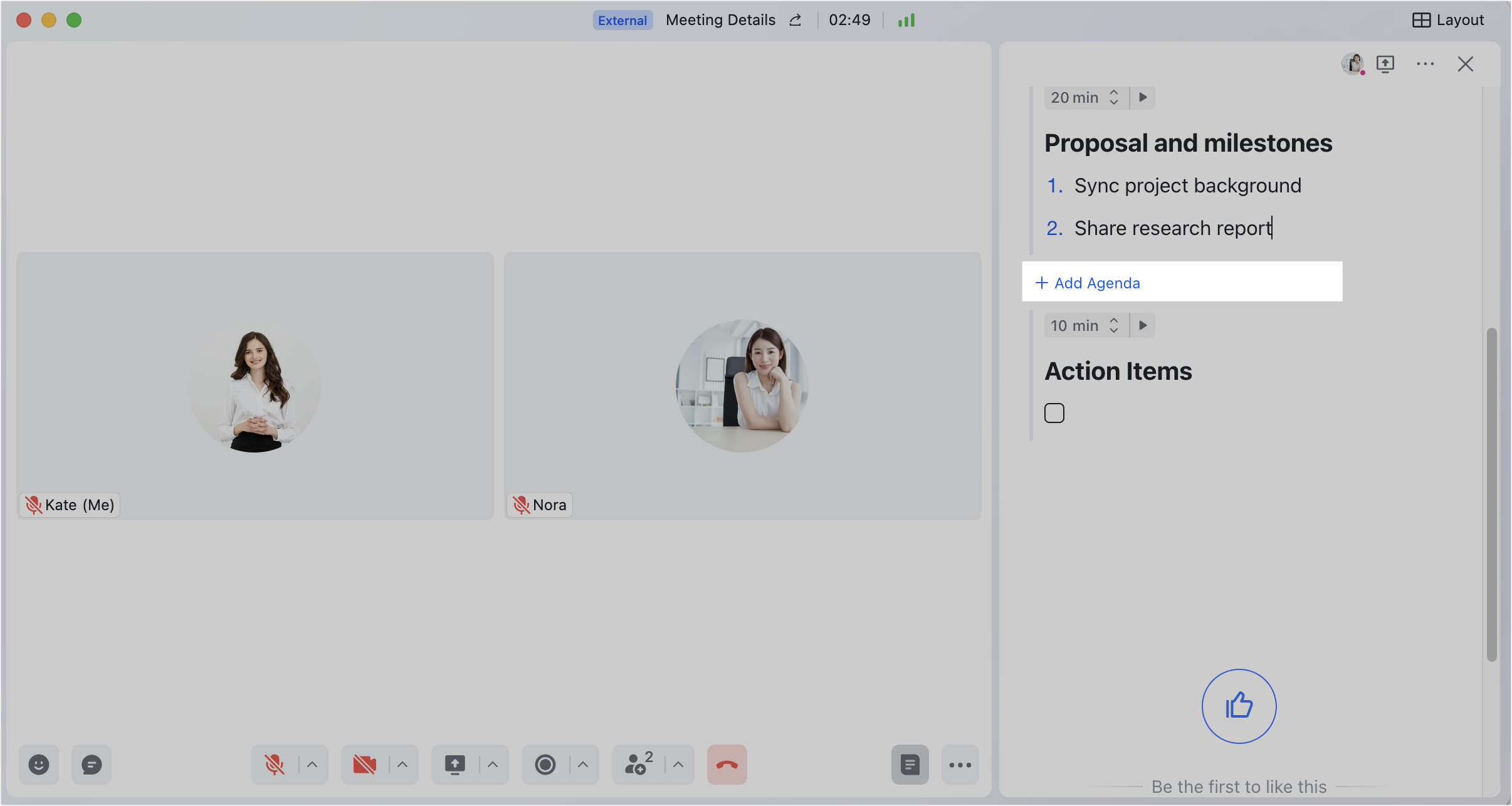
250px|700px|reset
- Xóa mục chương trình họp: Di chuột qua góc trên bên trái của một mục chương trình họp để xóa trực tiếp mục chương trình họp đó. Di chuột qua góc dưới bên trái của tiêu đề tài liệu để xóa tất cả các mục chương trình họp.
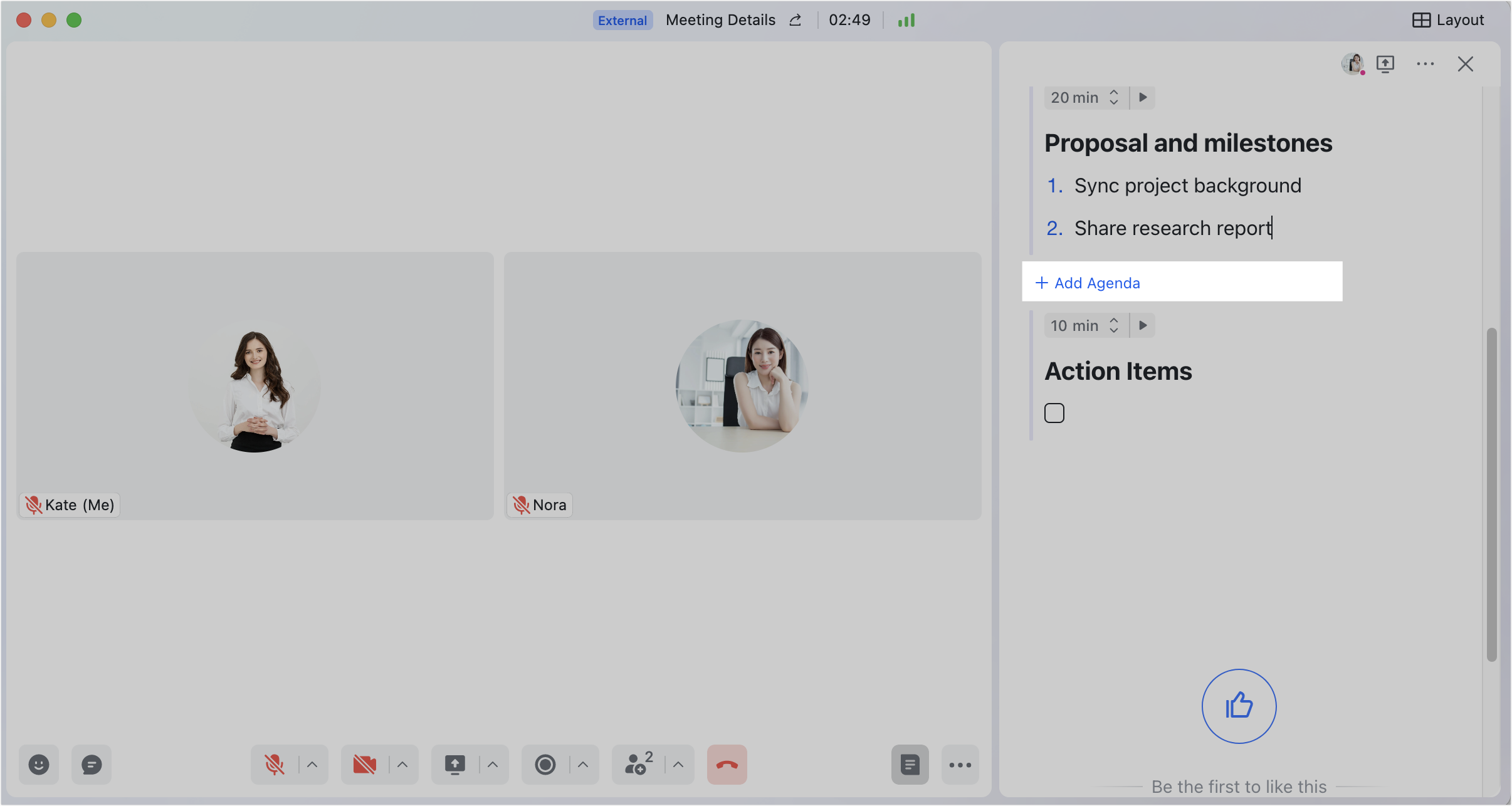
250px|700px|reset
Cảnh báo làm thêm giờ
Khi thời gian được phân bổ cho một mục chương trình gần hết (còn một phút), bộ đếm giờ sẽ được tô sáng cho tất cả người tham gia.
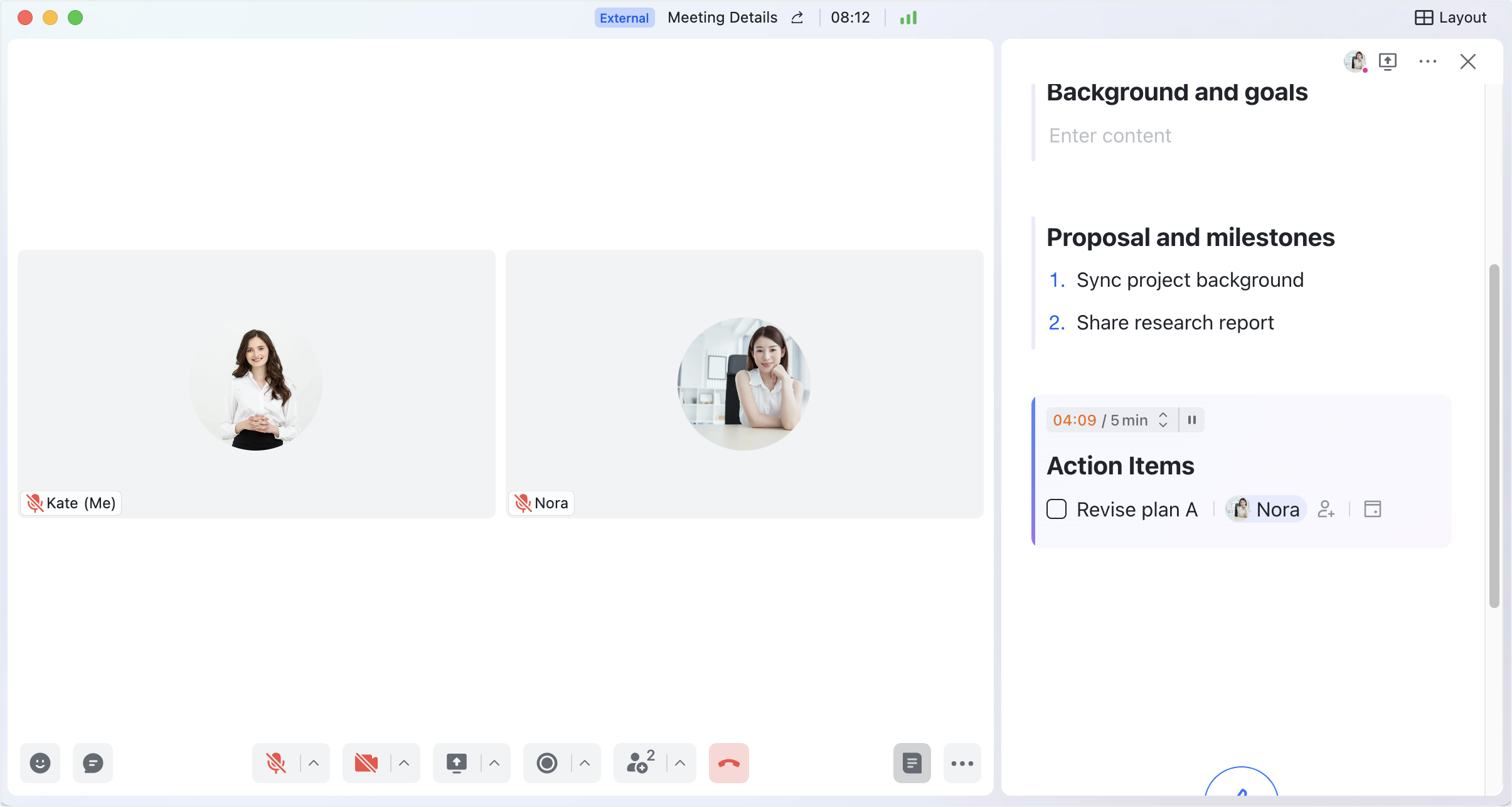
250px|700px|reset
Xem ghi chú sau cuộc họp
Sau khi cuộc họp kết thúc, người tổ chức sẽ nhận được ghi chú từ Trợ lý cuộc họp. Nếu cuộc họp được ghi chú hoặc ghi âm, ghi chú cũng sẽ có thể xem từ tài liệu Biên bản.
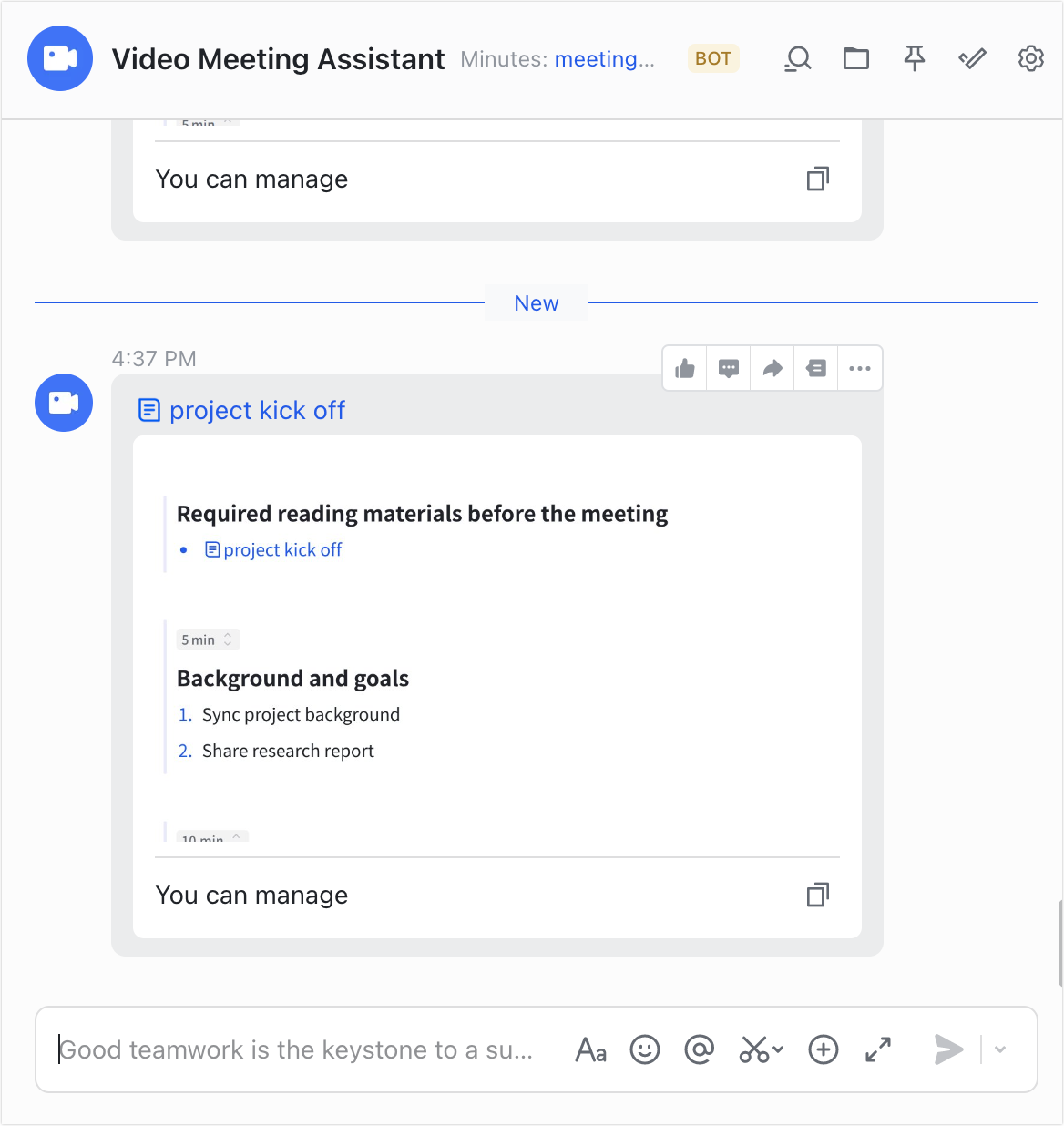
250px|700px|reset
Người tham gia có thể xem lại tập tin ghi chú bất cứ lúc nào trên trang Cuộc họp và thẻ sự kiện.
III. Câu hỏi thường gặp
Tất cả người tham gia có thể tạo và chỉnh sửa ghi chú cuộc họp không?
Có.
Ai là người sở hữu tài liệu ghi chú cuộc họp?
Bất kỳ ai đã tạo ghi chú cuộc họp, chủ sở hữu của ghi chú sẽ là người tổ chức sự kiện hoặc người khởi xướng cuộc họp.
Có thể tạo ghi chú cuộc họp trong cuộc họp tức thì và cuộc trò chuyện một-một không?
Có.
